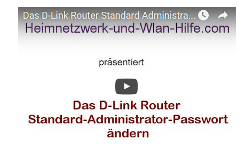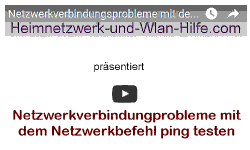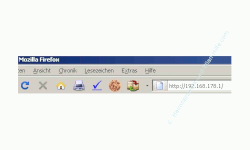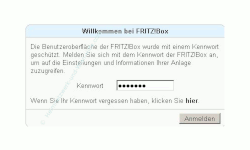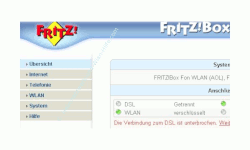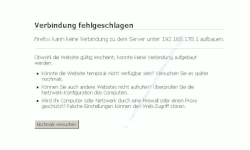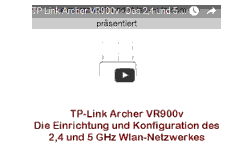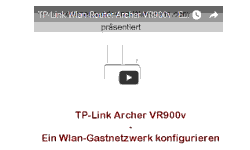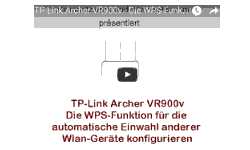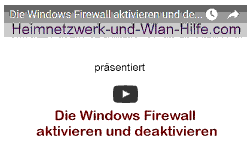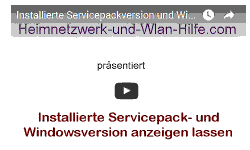auf heimnetzwerk-und-wlan-hilfe.com
nach Inhalten suchen!
- Home
- Router konfigurieren
- Auf die Router-Konfiguration zugreifen
Auf die Router-Konfiguration zugreifen!In dieser Schritt-für-Schritt-Anleitung zeige ich dir, wie du einfach auf deinen Router zugreifen kannst, um so Änderungen an der Router-Konfiguration vorzunehmen, die dein Heimnetzwerk sicherer machen?Es ist immer empfehlenswert, die Router-Konfiguration seinen eigenen Bedürfnissen anzupassen. Wenn du schon die Tipps für ein sicheres Heimnetzwerk gelesen hast, dann weist du auch, wie wichtig es aus Sicherheitsgründen ist, die Standardeinstellungen des Routers zu ändern. Falls du noch einmal nachschauen möchtest, findest du hier die wichtigsten Sicherheitshinweise für dein Heimnetzwerk. Video zum Thema "Zugriff auf den Router und die Routerkonfiguration"Die Router-Konfiguration ändernDu weist nun, welche Änderungen du unbedingt in deiner Router-Konfiguration vornehmen musst, um deine Computer in deinem Netzwerk vor Gefahren zu schützen? Dann kann es ja losgehen!
Die weiteren Erläuterungen und Schritt-für-Schritt-Anleitungen sind auf der Basis einer FritzBox erstellt worden.
Falls du einen anderen Router nutzt ist das in der Regel auch kein Problem, da die Herangehensweise zur Änderung von Einstellungen der Router-Konfiguration bei fast allen Routern ähnlich ist.
Router-Handbücher nutzen
Bevor du mit den Anpassungen beginnst, lese auch die Hinweise im Handbuch deines Routers, das sich meistens auf der mitgelieferten CD befindet.
In dem Handbuch findest du alle Funktionen beschrieben und Einstellungen erläutert. Ich bin natürlich bestrebt, dir möglichst viel davon abzunehmen und zu erklären, denn du sollst deine kostbare Zeit nicht unbedingt mit dem Lesen komplizierter technischer Texte vergeuden! Router von Providern
Manche Provider liefern auch Router, wo die Router-Konfiguration per Software konfiguriert werden kann oder muss.
Aber normalerweise kannst du dich direkt auf den Router per Browser einwählen. So stellst du eine Verbindung zu deinem Router her!Um dich mit deinem Router verbinden zu können, benötigst du erst einmal eine Netzwerkverbindung von deinem PC oder Notebook zu dem Router, damit du auf das Konfigurationsmenü zugreifen kannst. Falls du schon eine funktionierende Internetverbindung über den Router hast, sollte der Zugriff auf die Router-Konfiguration problemlos funktionieren. Wenn du aber gerade erst anfängst deinen Router aufzubauen, dann empfehle ich dir folgende Möglichkeiten, um auf das Konfigurationsmenü zuzugreifen.
Router vom Provider verwendenBaue den Router und alle mitgelieferten Komponenten so auf, wie es in der Anleitung deines Internetanbieters steht. Um grundlegende Informationen zum Netzwerkaufbau zu verstehen, schaue einfach noch einmal bei den Grundlagen zum Aufbau eines Heimnetzwerkes nach. Wenn die mitgelieferten Geräte und Netzwerkkabel in Ordnung sind, dann solltest du mit Hilfe der Anleitung eine funktionierende Internetverbindung aufbauen können. Natürlich vorausgesetzt, dass dein Internetzugang schon frei geschaltet ist.
Dein Computer erhält dann automatisch eine IP-Adresse vom Router per DHCP-Server zugeteilt.
Du weißt noch nicht, wie du die IP-Adresse deiner Netzwerkarte änderst?
Hier findest du die Schritt-für-Schritt-Anleitung
Du möchtest gern mehr über die Anwendung und den Aufbau von IP-Adressen erfahren?Unter IP Adresse im Heimnetzwerk einrichten findest du alle notwendigen Informationen über IP-Adressen, die dir die Verwaltung deines Heimnetzwerkes leicht machen, ohne ein Netzwerkprofi sein zu müssen. Wenn deine Internetverbindung funktioniert, dann kannst du auch auf die Router-Konfiguration zugreifen. Eigenen Router verwendenDu besitzt einen eigenen Router? In diesem Fall empfehle ich dir, dich direkt mit deinem PC oder Laptop mit dem Router zu verbinden. Das ist vom Prinzip her genauso, wie die Direktverbindung von PC zu PC.
Du weißt noch nicht, wie du zwei Netzwerkgeräte direkt miteinander verbindest?Hier findest du die Schritt-für-Schritt-Anleitung Direktverbindung PC zu PC per Crossover Kabel , die es dir leicht macht, zwei Netzwerkgeräte direkt miteinander zu verbinden. Dabei musst du die IP-Adresse deines Netzwerkadapters entsprechend dem IP-Bereich des Routers anpassen. Die Standard-IP-Adresse des Routers findest du im Router-Handbuch. Du weißt noch nicht, wie du die IP-Adresse deiner Netzwerkarte änderst?Hier findest du die Schritt-für-Schritt-Anleitung IP-Adresse ändern, die es dir leicht macht, Änderungen an deiner IP-Adresse vorzunehmen. Du möchtest gern mehr über die Anwendung und den Aufbau von IP-Adressen erfahren?Unter IP Adresse im Heimnetzwerk einrichten findest du alle notwendigen Informationen über IP-Adressen, die dir die Verwaltung deines Heimnetzwerkes leicht machen, ohne ein Netzwerkprofi sein zu müssen. Im folgenden Beispiel ist die Standard IP-Adresse des Routers 192.168.178.1. Für meinen PC habe ich die IP-Adresse 192.168.178.5 gewählt.
Testen der Netzwerkverbindung zum RouterDann werden wir jetzt testen, ob die Verbindung auch erfolgreich zustande kommt. Führe einen PING-Befehl an die IP-Adresse des Routers aus! Du erhältst eine Antwort? Sehr gut! Dann hast jetzt eine der beiden Varianten erfolgreich zum Funktionieren gebracht! Prima! Gratulation!
Falls du noch nicht weist, was es mit diesem PING-Befehl auf sich hat, dann schaue dir bitte die Schritt-für-Schritt-Anleitung Netzwerkverbindung mit PING testen an, die dir genau erklärt, wie du eine Netzwerkverbindung auf Funktionalität testen kannst.
Verbindung zur Router-Konfiguration herstellenOk - die Verbindung steht, dann wirst du dich jetzt auf deinen Router einwählen. Öffne deinen Browser und gib in der Adresszeile die IP-Adresse deines Routers ein. Die Adresszeile deines Browsers ist der Bereich, wo du eine Internetadresse direkt eingeben kannst.
Nach einem kurzen Moment sollte sich das Login-Willkommensfenster deines Routers begrüßen. Gib jetzt die Benutzerkennung und Benutzerpasswort ein und bestätige!
Im Falle der FritzBox ist kein Benutzername erforderlich. Hier reicht die Eingabe des Passwortes. Die Standard-IP-Adresse mit Benutzername und Benutzerkennwort solltest du im Handbuch finden. Wird dir das Anmeldefenster angezeigt, dann ist mit deiner Verbindung zum Router alles in Ordnung, und du wirst nach Eingabe des richtigen Passwortes die Menüübersicht der Router-Konfiguration angezeigt bekommen.
Keine Netzwerkverbindung zum RouterWenn das Anmeldefenster nicht erscheint, dann wird dir der Browser eine Fehlermeldung anzeigen, da er keine Verbindung aufbauen kann.
Sollte das der Fall sein, dann gehe bitte noch einmal die weiter oben beschriebenen Schritte genau durch und stelle sicher, dass du von deinem Computer erfolgreich einen PING zum Router absenden kannst. Mögliche Fehler und Lösungen:
Immer nur eine Fehlerquelle gleichzeitig bearbeiten!
Bei der Fehlersuche ist es wichtig, immer nur eine Fehlerquelle gleichzeitig auszuschließen!
Nach jeder abgeschlossenen Aktion zur Fehlersuche die Verbindung wieder mit dem PING-Befehl testen. Wenn du gleich Netzwerkkabel und Netzwerkkarte zusammen austauschst weist du am Ende nicht, wo der Fehler lag, falls die Netzwerkverbindung nach dem Austausch der Netzwerkkomponenten funktioniert. Erfolgreicher Zugriff auf die Router-Konfiguration?Du bist in dem Menü der Router-Konfiguration erfolgreich angekommen? Herzlichen Glückwunsch! In den weiter unten aufgeführten Anleitungen wirst du alles über die wichtigsten Router-Konfigurationspunkte und Einstellungen erfahren, die für ein sicheres Heimnetzwerk notwendig sind. Weiter nützliche Anleitungen und Infos, die dir dabei helfen, deinen Wlan-Router sicher zu konfigurieren, findest du hier:
Zugriff auf die Router-Konfiguration
Wenn dir der eine oder andere Tipp auf unseren Seiten Nerven und graue Haare erspart hat, dann unterstütze doch unser Team mit einer kleinen Spende, die uns dabei helfen, die hohen Bereitstellungskosten aufzubringen. |
|